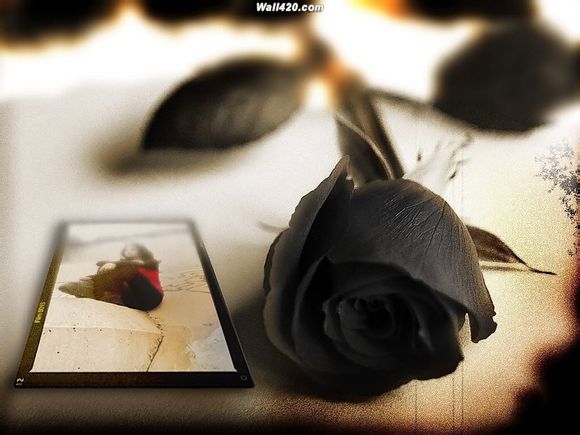
华为笔记本蓝牙的开启与使用方法详解
在日常生活中,我们经常需要将华为笔记本与各种设备连接,比如蓝牙耳机、蓝牙键盘等。华为笔记本的蓝牙功能在哪里呢?我将为您详细解答这个问题。
一、华为笔记本蓝牙开启方法
1.在华为笔记本的键盘上,找到并按下Windows键和I键,打开设置菜单。
2.在设置菜单中,选择“设备”选项。
3.在设备选项卡中,找到并点击“蓝牙与其他设备”。
4.在蓝牙与其他设备页面中,找到并点击“打开蓝牙”。
5.此时,华为笔记本的蓝牙功能便已开启。
二、华为笔记本蓝牙连接设备方法
1.打开华为笔记本的蓝牙功能。
2.在设备列表中,找到您想要连接的设备,点击它。
3.如果设备已配对,华为笔记本将自动连接该设备。
4.如果设备未配对,您需要根据设备的提示进行配对操作。
三、华为笔记本蓝牙设备管理方法
1.在设置菜单中,选择“设备”选项。
2.在设备选项卡中,找到并点击“蓝牙与其他设备”。
3.在蓝牙与其他设备页面中,您可以看到已连接的设备列表。
4.点击您想要管理的设备,即可对其进行连接、断开连接等操作。
四、华为笔记本蓝牙连接稳定性问题
1.如果您在使用蓝牙设备时遇到连接不稳定的情况,可以尝试重启华为笔记本和蓝牙设备。
2.检查您的笔记本电池是否充足,如果电量不足,可能会影响蓝牙连接的稳定性。
3.在使用蓝牙设备时,尽量保持设备之间的距离适中,避免信号干扰。
五、华为笔记本蓝牙安全提示
1.在连接未知设备时,请谨慎操作,以免造成隐私泄露。
2.如果您发现华为笔记本的蓝牙功能异常,建议您及时更新驱动程序或联系华为客服。
通过以上步骤,您应该已经掌握了华为笔记本蓝牙的开启、连接、管理方法。在使用过程中,如遇到任何问题,请按照上述方法逐一排查,相信您一定能顺利解决。希望**对您有所帮助!
1.本站遵循行业规范,任何转载的稿件都会明确标注作者和来源;
2.本站的原创文章,请转载时务必注明文章作者和来源,不尊重原创的行为我们将追究责任;
3.作者投稿可能会经我们编辑修改或补充。